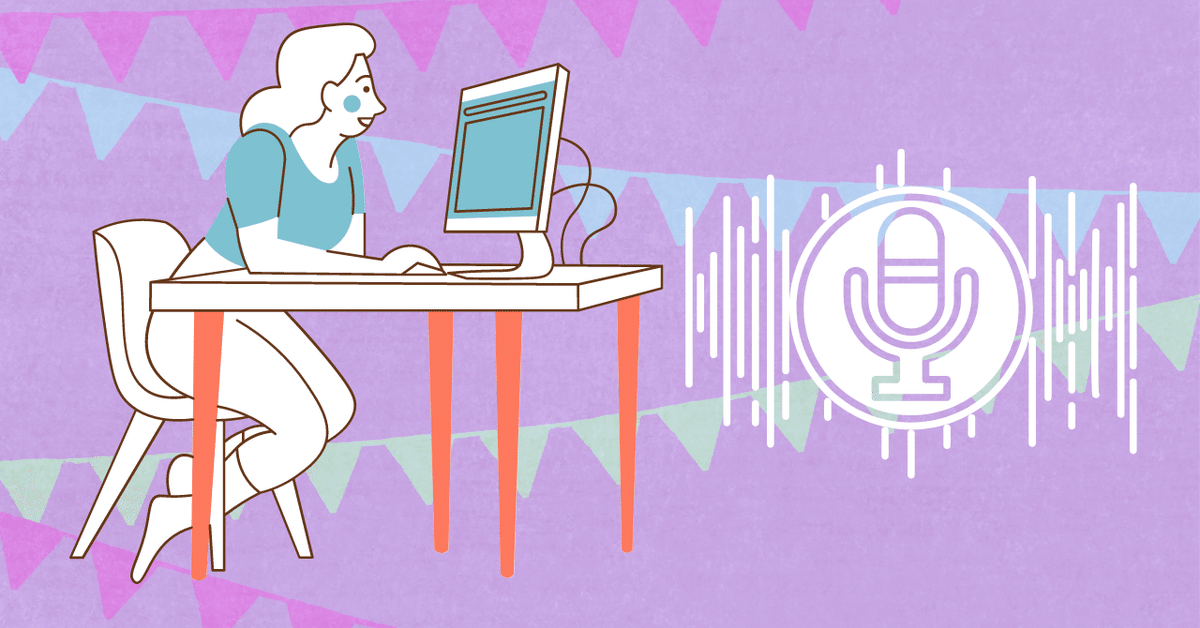
noteのテキスト編集画面に直接【音声入力】してみたよ
前回のnoteで、音声配信についてお話しましたが、今回、パソコンを使ってnoteに直に音声入力ができることを発見しましたので、ご紹介します。
◇
Windows11のパソコンをお持ちの方は、noteテキストの編集画面を開いていただき、一行目のところにカーソルをおいて、右クリックをしてください。
すると、このような画面👇が出てきますので、音声入力をクリックします。
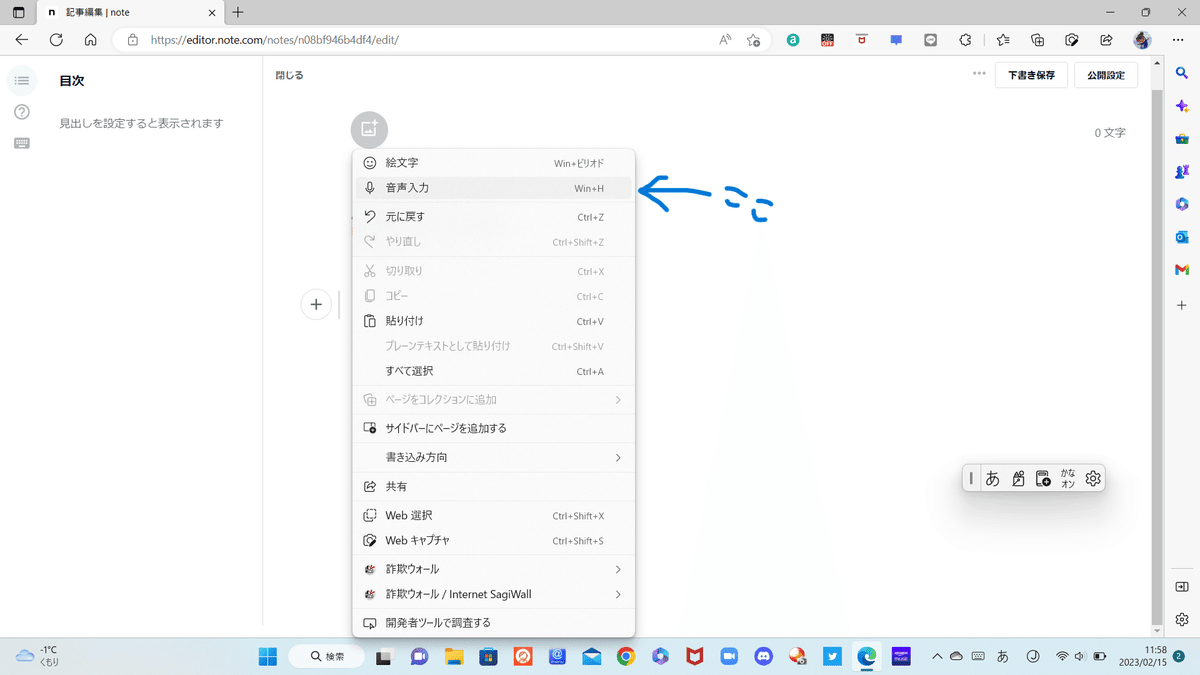
クリックすると、このアイコン👇が出てきます。

これでOK。話したことを文字化してくれます。
◇
更に、「設定」を押すと、この画面👇が出てきます。

この画面の一番上「音声入力起動ツール」をオンにします。
すると、常に音声入力のツールが表示されるので、いつでもすぐに利用できますよ。

現在、私はこれを音声入力で書いています。
ちなみに、正直なところ、感度はあまり良くないです笑。いやいや、私の日本語力の問題かもです🤣。←所々、誤字が出てくるのは、私の訛り&方言イントネーション&話下手が原因なのでしょう😇
そのまんま公開するのは100%無理な出来栄えなので(汗)、書き上がった後は修正が必要です。
だけど、早く頭の中にあるアイディアを言葉に落とし込みたい時には、記録用として、これを使ってみるのも手かなぁ…と思いました。
過去に何度か音声入力にチャレンジしましたが、以前は、スマホのアプリを使って音声入力したり、パソコンのGoogleドキュメントを使ってみたり…等。
最近では、OfficeのWordでも音声入力ができるようになったことを発見しましたが、それでも、どの方法も入力した後は、最後に「コピペして貼る」という作業が必要だったんですよね。
だけど、これだと直接noteの編集画面に書き込めるので、コピペの手間が省ける点は便利かな~と思いました。
他にお手軽で便利な方法をご存知の方はたくさんいらっしゃるかもしれません。
「こんなこと知らなかったの?」と笑われそうですが、IT音痴&浦島太郎状態なので、こんな小さな発見でも非常に嬉しいものです。
いろいろ試してみながら、自分に合う方法を見つけていくのが一番ベストなのかなぁ〜🙄と感じています。
あと、年齢を重ねていくと、ちょっとした動作がしんどく感じる時があるんですよね。
パソコンについても然り。
若い頃はヘッチャラだったのに、歳と共に、目が疲れて頭が痛くなるとか😵💫、肩が凝ってキーを打つのがつらいとか🤢、肘や手が痛くてスマホを持つのもつらいとか🥲…。
そんな時に「音声入力」を実験的に利用してみるのも、面白いんじゃないかな…と思いました。
話は変わりますが、今はスマホからも、noteの編集画面に音声入力できるようになったんですね。
先月スマホを機種変更して、現在はAndroid13 を使っていますが、上記のパソコンの場合と同様に、スマホからもnoteの編集画面に直接音声入力ができることに気がつきました。
コピペしなくても良くなったのは本当にありがたい〜🙏✨
現場からは以上です。
いいなと思ったら応援しよう!

